Giáo án môn Tin học 10 - Tiết 41, 42: Làm quen với Microsoft Word
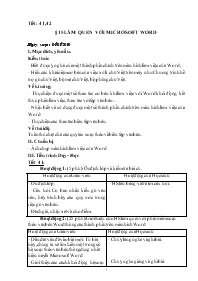
I. Mục đích, yêu cầu.
Kiến thức:
- Biết được ý nghĩa của một thành phần chính trên màn hình làm việc của Word.;
- Hiểu các khái niệm cơ bản của việc xử lí chữ Việt trên máy như: Chương trình hỗ trợ gõ chữ Việt, bộ mã chữ Việt, bộ phông chữ Việt.
Về kĩ năng:
- Thực hiện được một số thao tác cơ bản khi làm việc với Word: khởi động, kết thúc phiên làm việc, thao tác với tệp văn bản
- Nhận biết và sử dụng được một số thành phần chính trên màn hình làm việc của Word.
- Thực hiện các thao tác biên tập văn bản.
Về thái độ:
Bạn đang xem tài liệu "Giáo án môn Tin học 10 - Tiết 41, 42: Làm quen với Microsoft Word", để tải tài liệu gốc về máy bạn click vào nút DOWNLOAD ở trên
Tiết: 41, 42 §15 LÀM QUEN VỚI MICROSOFT WORD Ngµy so¹n: 04/01/2010 I. Mục đích, yêu cầu. Kiến thức: - Biết được ý nghĩa của một thành phần chính trên màn hình làm việc của Word.; - Hiểu các khái niệm cơ bản của việc xử lí chữ Việt trên máy như: Chương trình hỗ trợ gõ chữ Việt, bộ mã chữ Việt, bộ phông chữ Việt. Về kĩ năng: - Thực hiện được một số thao tác cơ bản khi làm việc với Word: khởi động, kết thúc phiên làm việc, thao tác với tệp văn bản - Nhận biết và sử dụng được một số thành phần chính trên màn hình làm việc của Word. - Thực hiện các thao tác biên tập văn bản. Về thái độ: Tuân thủ chặt chẽ các quy tắc soạn thảo và biên tập văn bản. II. Chuẩn bị: - Ảnh chụp màn hình làm việc của Word. III. Tiến trình Dạy - Học Tiết 41: Hoạt động 1: (5 phút) Ổn định lớp và kiểm tra bài cũ. Hoạt động của Giáo viên Hoạt động của Học sinh - Ổn định lớp: - Câu hỏi: Có bao nhiêu kiểu gõ văn bản, hãy trình bày các quy ước trong việc gõ văn bản. - Đánh giá, nhận xét và cho điểm. - HS lên bảng và trả lời câu hỏi. Hoạt động 2: (25 phút) Giới thiệu cho HS làm quen với phần mềm soạn thảo văn bản Word thông các thành phần trên màn hình Word. Hoạt động của Giáo viên Hoạt động của Học sinh - Dẫn dắt vấn đề vào bài mới: Từ bài này, chúng ta sẽ tìm hiểu một trong số hệ soạn thảo văn bản thông dụng nhất hiện nay là Microsoft Word. - Giới thiệu các cách khởi động hệ soạn thảo văn bản Word. - Giới thiệu các thành phần trên màn hình làm việc của Word, chỉ ra cách thao tác đối với các các nút lệnh. - Sử dụng các hình vẽ của màn hình làm việc để giới thiệu các thành phần trên màn hình làm việc của Word như: thanh bảng chọn, thanh công cụ chuẩn, thanh công cụ định dạng chuẩn, - Nhấn mạnh cho học sinh biết là chúng ta có nhiều cách để thực hiện một lệnh trong Word. Thông thường, có thể sử dụng một trong các cách sau: + Các lệnh trong bảng chọn. + Các nút lệnh trên thanh công cụ. + Tổ hợp các phím tắt. Ngoài ra còn những cách ra lệnh khác nhau. - Chú ý lắng nghe và ghi bài. - Chú ý nghe giảng và ghi bài: Có hai cách: Cách 1: Nháy đúp chuột trái vào biểu tượng Word trên màn hình nền. Cách 2: Kích chuột trái theo đường dẫn: Start \ programs \ Microsoft Word. - Chú ý quan sát hình vẽ trong SGK. Nghe giảng và ghi bài Hoạt động 3: (10 phút)Giới thiệu thao tác kết thúc phiên làm việc với Word Hoạt động của Giáo viên Hoạt động của Học sinh - Dẫn dắt vấn đề: Soạn thảo văn bản thường bao gồm: gõ nội dung, định dạng, in ra. Văn bản có thể được lưu trữ để sử dụng lại. - Trình bày cho học sinh biết được là có hai trường hợp xảy ra khi lưu văn bản, đó là lưu lần đầu và lưu lần sau. FLần đầu lưu văn bản Trình bày cho HS biết cách làm xuất hiện hộp thoại Save As. Đồng thời phải làm sao cho thư mục sẽ chứa tệp xuất hiện trong ô Save in và các thành phần trong hộp thoại Save As. Nhấn mạnh: Khi đặt tên tệp, chỉ cần gõ phần đầu của tên, còn phần đuôi theo ngầm định luôn là .doc F Lưu văn bản lần sau Nếu tệp văn bản đã được lưu ít nhất một lần, thì khi lưu văn bản bằng các cách trên, mọi thay đổi trên tệp văn bản sẽ được lưu mà không xuất hiện hộp thoại Save As. Để lưu văn bản với tên khác thì phải thực hiện như sau: Chọn File à Save As, sau đó thực hiện các thao tác như lúc chọn Save. Giới thiệu các cách đóng của sổ làm việc của Word. - Nghe, quan sát và ghi bài. Nghe, quan sát và ghi bài. - Cách 1: Chọn File à Save - Cách 2: nháy chuột vào nút lệnh Save trên thanh công cụ chuẩn. - Cách 3: Nhấn tổ hợp phím Ctrl + S. - Nghe, quan sát và ghi bài. Hoạt động 4: (5 phút)Củng cố và giao bài tập về nhà Hoạt động của Giáo viên Hoạt động của Học sinh - Nêu câu hỏi và bài tập về nhà. - Yêu cầu: HS chuẩn bị bài sau. - Ghi câu hỏi và bài tập về nhà - Ghi những chuẩn bị cho bài sau Tiết 42: Hoạt động 1: (5 phút) Ổn định tổ chức và kiểm tra bài cũ Hoạt động của Giáo viên Hoạt động của Học sinh Câu 1: Hãy trình bày nội dung của việc kết thúc phiên làm việc với Word. Đánh giá, nhận xét và cho điểm - Lên bảng trả lời câu hỏi. Hoạt động 2: (30 phút) Cung cấp cho học sinh một số thao tác soạn thảo văn bản đơn giản. Hoạt động của Giáo viên Hoạt động của Học sinh a. Mở tệp văn bản Dẫn dắt ván đề: Sau khi khởi động, Word mở một văn bản trống với tên mặc định là Document 1. Khi soạn thảo văn bản trên máy tính thì có thể xáy ra trường hợp là ta mở mới hoàn toàn hoặc mở tệp văn bản đã có. - Trình bày các cách mở tệp văn bản, phân tích các cách làm hoặc các tình huống xảy ra. * Tạo văn bản trống khác: * Mở tệp văn bản đã có: b. Con trỏ văn bản và con trỏ chuột Dẫn dắt vấn đề: có hai loại con trỏ trên màn hình làm việc: Con trỏ văn bản và con trỏ chuột. - Trình bày đặc tính của hai loại con trỏ về hình dạng, vị trí và cách di chuyển. - Con trỏ văn không thay đổi vị trí khi ta di chuyển con trỏ chuột. - Có thể dùng chuột hay bàn phím để di chuyển con trỏ văn bản: c. Gõ văn bản - Dẫn dắt vấn đề: Trong khi gõ văn bản, con trỏ văn bản đến vị trí cuối dòng sẽ tự động xuống dòng. Khi kết thúc đoạn ta nhấn Enter. - Phát vấn học sinh: Vì sao ta không dùng phím Enter để xuống dòng? - Giới thiệu hai chế độ khi gõ đó là: chế độ chèn và chế độ đè. - Trình bày dấu hiệu để nhận biết hai chế độ này. d. Các thao tác biên tập văn bản. - Dẫn dắt vấn đề: Khi soạn thảo một văn bản thì các công việc chủ yếu là: sao chép, xóa, di chuyển,Để thực hiện được một trong các thao tác trên thì trước tiên phải chọn phần văn bản đó. - Trình bày rõ ràng cách thực hiện các thao tác sao chép, xóa, di chuyển, - Yêu cầu học sinh nêu các cách khác để thực hiện các thao tác trên. - Nghe, quan sát và ghi bài. - Chú ý, quan sát và ghi bài. Cách 1: Chọn File à New à Blank Document; Cách 2: Nháy chuột vào nút New trên thanh công cụ chuẩn; Cách 3: Nhấn tổ hợp phím Ctrl + N - Chú ý, quan sát và ghi bài. Cách 1: Chọn File à Open; Cách 2: Nháy chuột vào nút New trên thanh công cụ chuẩn; Cách 3: Nhấn tổ hợp phím Ctrl +O - Học sinh phân biệt được con trỏ văn bản và con trỏ chuột. - Nghe, quan sát và ghi bài. - Nghe, quan sát và ghi bài. - Trả lời câu hỏi phát vấn. - Nghe, quan sát và ghi bài. - Nghe, quan sát và ghi bài. - Đứng tại chỗ trả lời câu hỏi. Hoạt động 3: (10 phút) Củng cố và giao bài tập về nhà. Hoạt động của Giáo viên Hoạt động của Học sinh - Củng cố lại toàn bộ nội dung bài học, giới thiệu các phím tắt hay dùng. - Nêu câu hỏi và bài tập về nhà. - Yêu cầu: HS chuẩn bị bài sau. - Ghi câu hỏi và bài tập về nhà - Ghi những chuẩn bị cho bài sau
Tài liệu đính kèm:
 Tiet 41 42 Lam quen voi Microsoft Word.doc
Tiet 41 42 Lam quen voi Microsoft Word.doc





